xp系统玩QQ炫舞提示“您的游戏环境异常”的解决方法
更新日期:2024-03-22 22:25:31
来源:投稿
手机扫码继续观看

在windowsxp系统电脑中更新了QQ炫舞版本后,打开游戏会出现提示“您的游戏环境异常,请重启机器后重试”,这该怎么办呢?其实,解决方法很简单,下载一个补丁就能搞定。接下来,系统小编就为大家分享下具体步骤。
推荐:xp纯净版系统下载
具体方法如下:
1、首先,在任意浏览器网址栏输入http://x5.qq.com/web201011/download.shtml网址,进入QQ炫舞下载中心。
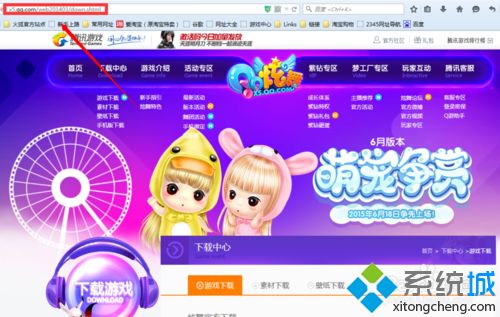
2、把页面往下拉,找到最新更新的版本:3.7.1-3.7.2升级包,点击【专属极速下载】。
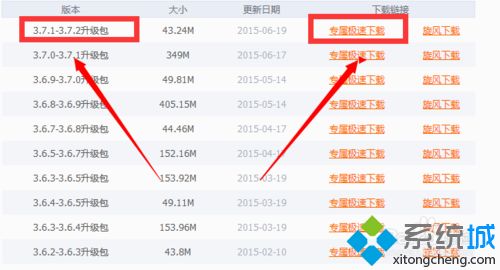
3、如图,显示正在下载中。下载完毕后点击【运行】→【开始安装】。

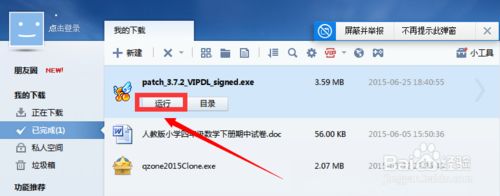
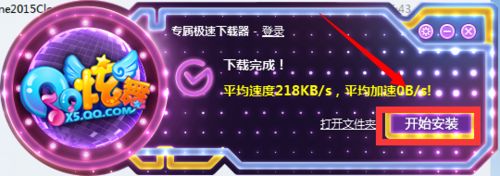
4、这时系统显示无法创建文件夹,需要我们删除以下目录。所以我们就先打开【我的电脑】,按要求找到以下安装目录并删除。
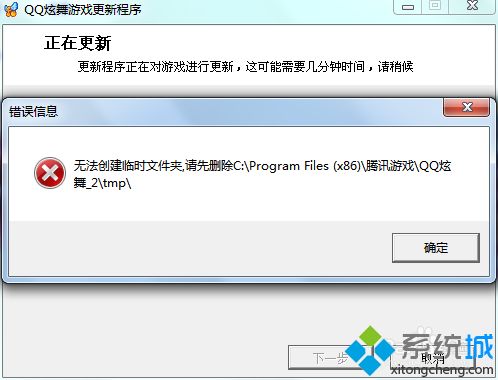

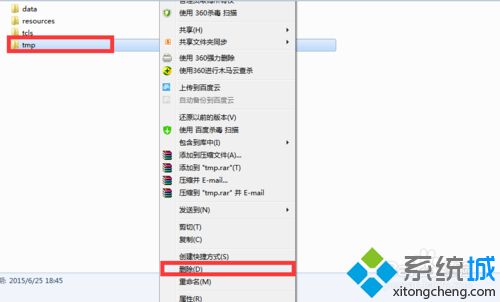
5、删除完毕后系统显示游戏更新完成,点击【关闭】。
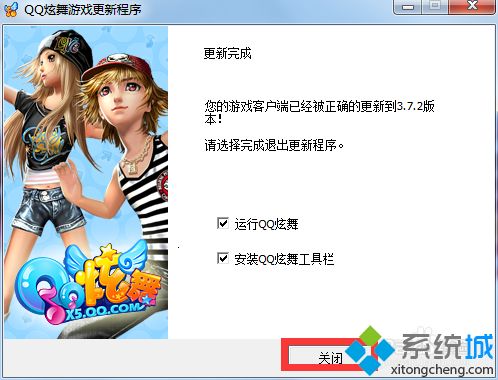
6、这时我们进入到QQ炫舞登陆界面,输入QQ号码和密码后点击【登陆】。如图,游戏已成功登陆上去啦!再也不会显示游戏环境异常啦!
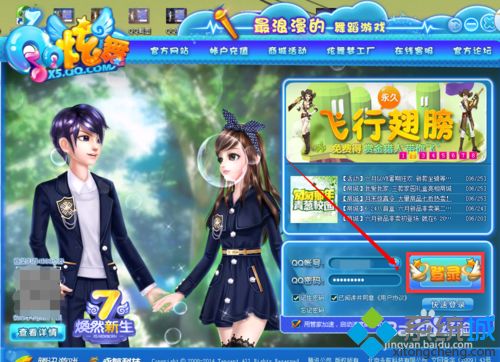

xp系统玩QQ炫舞提示“您的游戏环境异常”的解决方法就介绍到这里了。大家可以关注系统更多精彩资讯https:///
该文章是否有帮助到您?
常见问题
- monterey12.1正式版无法检测更新详情0次
- zui13更新计划详细介绍0次
- 优麒麟u盘安装详细教程0次
- 优麒麟和银河麒麟区别详细介绍0次
- monterey屏幕镜像使用教程0次
- monterey关闭sip教程0次
- 优麒麟操作系统详细评测0次
- monterey支持多设备互动吗详情0次
- 优麒麟中文设置教程0次
- monterey和bigsur区别详细介绍0次
系统下载排行
周
月
其他人正在下载
更多
安卓下载
更多
手机上观看
![]() 扫码手机上观看
扫码手机上观看
下一个:
U盘重装视频












